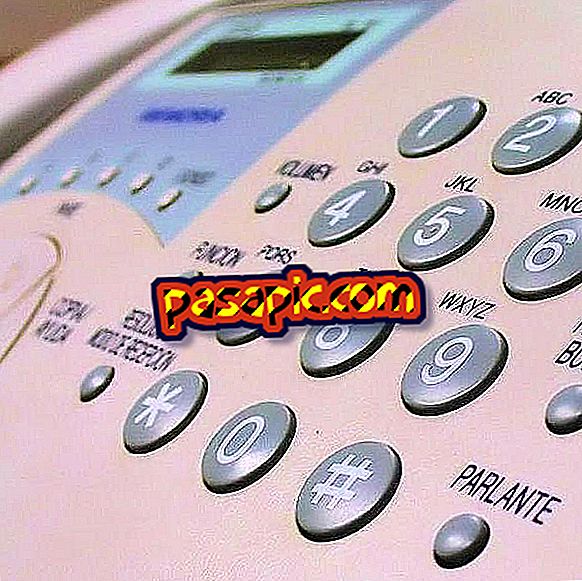Hoe de Gmail-gebruikersnaam te wijzigen

Bent u op zoek naar een manier om de naam te wijzigen die wordt weergegeven wanneer u e-mails verzendt vanuit Gmail ? Wilt u uw gebruikersnaam in het Google-account wijzigen en weet u niet hoe u dit moet doen? Wat ook de reden is waarom je een wijziging in je Gmail-naam moet aanbrengen, maak je geen zorgen, want het duurt niet langer dan een paar minuten. Op deze manier hoeft u alleen stap voor stap dit artikel te volgen en zult u ontdekken hoe u de Gmail-gebruikersnaam snel kunt wijzigen.
Te volgen stappen:1
De Gmail-gebruikersnaam is de gebruikersnaam die wordt weergegeven wanneer u e-mails verzendt vanuit dat e-mailaccount en momenteel is deze standaard ook gekoppeld aan uw Google+ account. Dus, in het geval dat u het wilt wijzigen, moet u een eenvoudig en snel proces volgen waarmee u kunt kiezen hoe u wilt worden geïdentificeerd door uw contactpersonen.
Daarom moet je je als eerste aanmelden bij Gmail met je adres en wachtwoord; Eenmaal binnen moet je op het tandwiel klikken dat verschijnt in de rechterbovenhoek, net onder je profielfoto. Op dat moment wordt een vervolgkeuzemenu geopend en moet u op de optie 'Configuratie' klikken.

2
Op het moment dat u het algemene scherm van de Gmail-configuratieparameters ziet, moet u dit wijzigen in het tabblad ' Accounts '. Om dit te doen, moet u op deze categorie klikken in de bovenste balk die als een kop verschijnt.
Naast het aanpassen van je Gmail-gebruikersnaam, kun je hier vele andere aspecten van je Google mailaccount wijzigen en je e-mailservice aanpassen.

3
Vervolgens moet u het account kiezen waarnaar u de naam wilt wijzigen - voor het geval u meer dan één gekoppeld heeft - alleen aan de rechterkant van waar het zegt ' Bericht verzenden als '. Klik dus op 'informatie bewerken' om u de optie te tonen waarmee u de naam kunt wijzigen.

4
Op deze manier wordt een nieuw venster geopend waarin u de persoonlijke informatie die naast uw Gmail-e-mailadres verschijnt, kunt wijzigen . U kunt dus standaard de aan u toegewezen naam deselecteren en degene kiezen die u verkiest; U kunt bijvoorbeeld kiezen om een van uw familienamen toe te voegen of de Gmail-gebruikersnaam direct volledig te wijzigen. Als dit is gebeurd, hoeft u alleen maar op de knop 'Wijzigingen opslaan' te klikken om de naam effectief te laten veranderen.

5
Zodra dit is voltooid, ziet u dat op het tabblad Accounts de nieuwe Gmail-gebruikersnaam wordt weergegeven die u hebt gekozen; In het geval dat u uw gegevens opnieuw moet wijzigen, kunt u deze stap zo vaak uitvoeren als u wilt. Om terug te keren naar uw Postvak IN, hoeft u alleen maar op het menu aan de linkerkant te klikken en de lijst met e-mails zal opnieuw verschijnen.

6
Naast het wijzigen van je Gmail-gebruikersnaam willen we andere processen uitleggen die nuttig kunnen zijn voor het beheren van je Google e-mailaccount :
- Hoe je je Gmail-wachtwoord kunt wijzigen
- Hoe mijn Gmail-profielfoto te wijzigen
- Hoe de spellingcontrole in Gmail te activeren